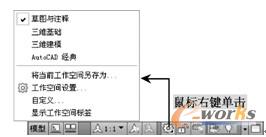4.菜单栏和工具栏
在AutoCAD 2013的环境中,默认状态下其菜单栏和工具栏处于隐藏状态,这也是与以往版本不同的地方。
在AutoCAD 2013的“草图与注释”工作空间状态下,如果要显示其菜单栏,那么在标题栏的“工作空间”右侧单击倒三角按钮(即“自定义快速访问工具栏”列表),从弹出的列表框中选择“显示菜单栏”,即可显示AutoCAD的常规菜单栏,如图1-10所示。
图1-10显示菜单栏
如果要将AutoCAD的常规工具栏显示出来,用户可以选择“工具”→“工具栏”菜单项,从弹出的下级菜单中选择相应的工具栏即可,如图1-11所示。
图1-11显示工具栏
5.绘图窗口
绘图窗口是用户进行绘图的工作区域,所有的绘图结果都反映在这个窗口中。在绘图窗口中不仅显示当前的绘图结果,而且还显示了用户当前使用的坐标系图标,表示了该坐标系的类型和原点、X轴和Z轴的方向,如图1-12所示。
图1-12绘图窗口
6.命令行与文本窗口
默认情况下,命令行位于绘图区的下方,用于输入系统命令或显示命令的提示信息。用户在面板区、菜单栏或工具栏中选择某个命令时,也会在命令行中显示提示信息,如图1-13所示。
图1-13命令行
在键盘上按〈F2〉键时,会显示出“AutoCAD文本窗口-××.dwg”,此文本窗口也称专业命令窗口,用于记录在窗口中操作的所有命令。若在此窗口中输入命令,按下〈Enter〉键即可以执行相应的命令。用户可以根据需要改变该窗口的大小,也可以将其拖动为浮动窗口,如图1-14所示。

图1-14文本窗口
7.状态栏
在AutoCAD 2013界面最底部左端,显示绘图区中光标定位点的坐标x、y、z,从左往右依次有“捕捉”、“栅格”、“正交”、“极轴”、“对象捕捉”、“三维对象捕捉”、“对象追踪”、“允许/禁止动态”、“动态输入”、“线宽”、“透明度”、“快捷特性”和“选择循环”等13个功能开关按钮,如图1-15所示。鼠标左键单击这些按钮可实现功能的开启与关闭。
图1-15状态栏
状态栏右侧显示的是常用工具,如图1-16所示。运用状态栏中的图标,可以很方便地访问注释比例常用工具。
图1-16状态栏托盘工具
注释比例:鼠标左键单击注释比例右侧的三角图标,弹出注释比例列表,可根据实际需要选择适当的注释比例。

注释可见性:当图标变亮时,表示显示所有比例的注释性对象;当图标变暗时,表示仅显示当前比例的注释对象。

自动添加注释:注释比例被更改时,将自动添加到注释对象。

工作空间转换:鼠标左键单击该按钮弹出工作空间菜单,:鼠标左键单击菜单内标签,可将工作空间在“草图与注释”、“三维建模”“三维基础”和“AutoCAD经典”之间切换,并可以将用户根据实际需要调整好的当前的工作空间,存为新名称的工作空间,方便再次使用。

工具栏/窗口位置锁定。可以控制是否对工具栏或窗口图形在图形界面上的位置进行锁定。鼠标右键单击位置锁定图标,系统弹出工具栏/窗口位置锁定菜单,如图1-17所示。可以打开或锁定相关选项位置。

图1-17工具栏/窗口位置锁定菜单

硬件加速开关。通过此按钮可实现软件在运行时候的运行速度。

对象隔离。单击此按钮可以将所选对象进行隔离或隐藏。

全屏显示。单击此按钮可以将Windows窗口中的标题栏、工具栏、和选项卡等界面元素全部隐藏,使AutoCAD的绘图窗口全屏显示。
8.AutoCAD中工作空间的切换
不论新版的变化怎样,Autodesk公司都为新老用户考虑到了AutoCAD的经典空间模式。在AutoCAD 2013的状态栏中,单击右侧的按钮

,如图1-18所示,然后从弹出的菜单中选择“AutoCAD经典”项,即可将当前空间模式切换到“AutoCAD经典”空间模式,如图1-19所示。
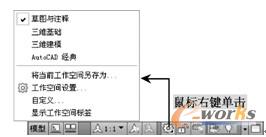
图1-18切换工作空间

图1-19“AutoCAD经典”空间模式

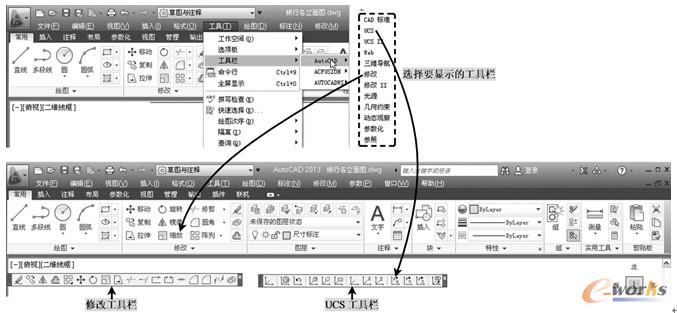
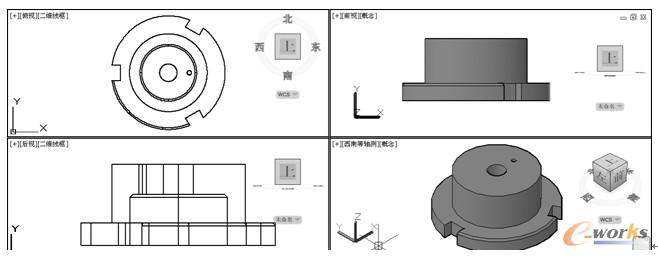




 注释可见性:当图标变亮时,表示显示所有比例的注释性对象;当图标变暗时,表示仅显示当前比例的注释对象。
注释可见性:当图标变亮时,表示显示所有比例的注释性对象;当图标变暗时,表示仅显示当前比例的注释对象。 自动添加注释:注释比例被更改时,将自动添加到注释对象。
自动添加注释:注释比例被更改时,将自动添加到注释对象。 工作空间转换:鼠标左键单击该按钮弹出工作空间菜单,:鼠标左键单击菜单内标签,可将工作空间在“草图与注释”、“三维建模”“三维基础”和“AutoCAD经典”之间切换,并可以将用户根据实际需要调整好的当前的工作空间,存为新名称的工作空间,方便再次使用。
工作空间转换:鼠标左键单击该按钮弹出工作空间菜单,:鼠标左键单击菜单内标签,可将工作空间在“草图与注释”、“三维建模”“三维基础”和“AutoCAD经典”之间切换,并可以将用户根据实际需要调整好的当前的工作空间,存为新名称的工作空间,方便再次使用。 工具栏/窗口位置锁定。可以控制是否对工具栏或窗口图形在图形界面上的位置进行锁定。鼠标右键单击位置锁定图标,系统弹出工具栏/窗口位置锁定菜单,如图1-17所示。可以打开或锁定相关选项位置。
工具栏/窗口位置锁定。可以控制是否对工具栏或窗口图形在图形界面上的位置进行锁定。鼠标右键单击位置锁定图标,系统弹出工具栏/窗口位置锁定菜单,如图1-17所示。可以打开或锁定相关选项位置。
 硬件加速开关。通过此按钮可实现软件在运行时候的运行速度。
硬件加速开关。通过此按钮可实现软件在运行时候的运行速度。 对象隔离。单击此按钮可以将所选对象进行隔离或隐藏。
对象隔离。单击此按钮可以将所选对象进行隔离或隐藏。 全屏显示。单击此按钮可以将Windows窗口中的标题栏、工具栏、和选项卡等界面元素全部隐藏,使AutoCAD的绘图窗口全屏显示。
全屏显示。单击此按钮可以将Windows窗口中的标题栏、工具栏、和选项卡等界面元素全部隐藏,使AutoCAD的绘图窗口全屏显示。 ,如图1-18所示,然后从弹出的菜单中选择“AutoCAD经典”项,即可将当前空间模式切换到“AutoCAD经典”空间模式,如图1-19所示。
,如图1-18所示,然后从弹出的菜单中选择“AutoCAD经典”项,即可将当前空间模式切换到“AutoCAD经典”空间模式,如图1-19所示。